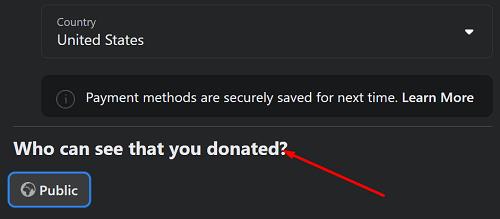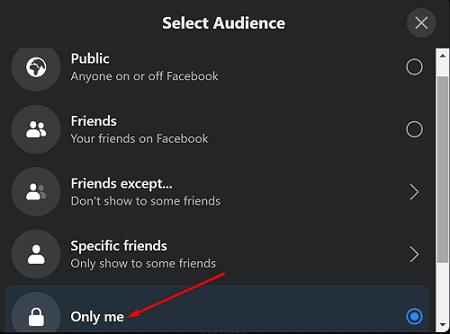A modern technológiának köszönhetően az Ön számára fontos ügyek támogatása könnyebb, mint valaha. A világ legnépszerűbb közösségimédia-platformja rendelkezik egy külön Adományozás gombbal, amellyel adománygyűjtőknek adományozhat. Vagy válhat ön is adománygyűjtővé, és felajánlhatja születésnapját egy jótékony célra.
Amikor adományozol, a neved látható lesz az adománygyűjtő és bárki számára a Facebookon. De ha azt szeretné, hogy Facebook-adományai névtelenek maradjanak, módosíthatja az adatvédelmi beállításait.
Hogyan rejthetem el az adományokat a Facebookon?
Keresse meg az okot és az adománygyűjtést, amelyhez adományozni szeretne, és kattintson az Adományozás gombra.
Ezután adja meg az összeget, amellyel hozzájárulni szeretne ehhez az ügyhöz, valamint a fizetési részleteket.
Nyissa meg a „Ki láthatja, hogy adományozott?”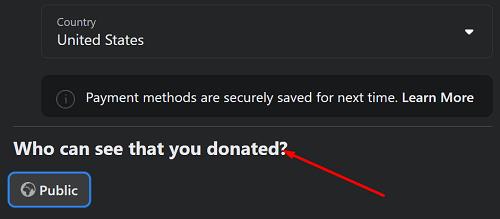
Állítsa adatvédelmi beállításait Csak én értékre .
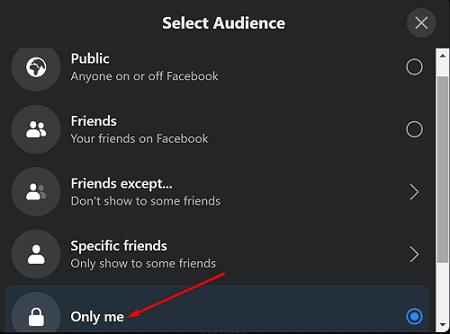
Az alapértelmezett beállítás a Nyilvános . Ez azt jelenti, hogy a Facebookon és azon kívül bárki láthatja adományait. Lehetősége van arra is, hogy csak barátait értesítse arról, hogy adományozott. Vagy használhat egy további szűrőt, és csak bizonyos barátoknak jeleníti meg adományait. De ha teljesen el szeretné rejteni Facebook-adományait, válassza a Csak én lehetőséget.
Vannak, akik szívesebben osztják meg adományaikat, hogy több embert meggyőzzenek arról, hogy ugyanarra a célra adományozzanak. Ily módon többen megnyomhatják az Adományozás gombot, és segíthetnek az adománygyűjtőknek gyorsabban elérni az adománygyűjtési céljaikat.
Ne feledje, hogy amikor non-profit vagy személyes adománygyűjtő szervezetnek adományoz, akkor is látni fogják az adományt, ha nem osztja meg azt.
Következtetés
Azt mondják, hogy a jó cselekedeteket csendben kell végezni. Ha nem szeretné, hogy adományait a Facebookon reklámozzák, szerkessze a „Ki láthatja, hogy adományozott?” részt. szakaszt, és állítsa adatvédelmi beállításait Csak én értékre.
Az adományok lehetővé teszik, hogy valami önmagadnál nagyobb dologhoz járulj hozzá, és hálás légy azért, amivel már rendelkezel. Mi van veled? Általában névtelenül adakozik, vagy inkább megosztja a hírt másokkal, remélve, hogy ráveszi őket, hogy csatlakozzanak hozzátok? Tudassa velünk az alábbi megjegyzésekben.